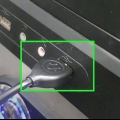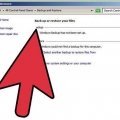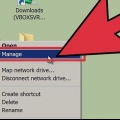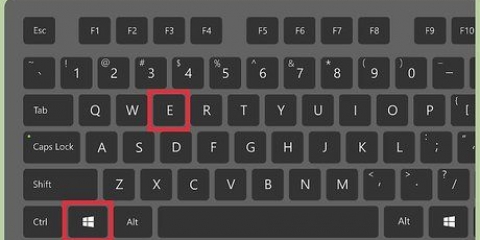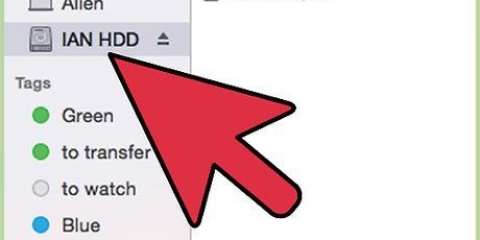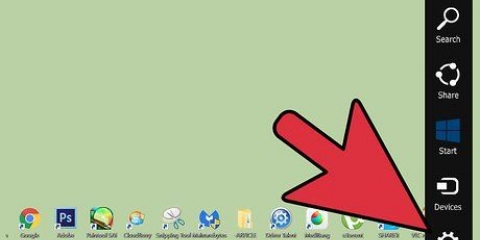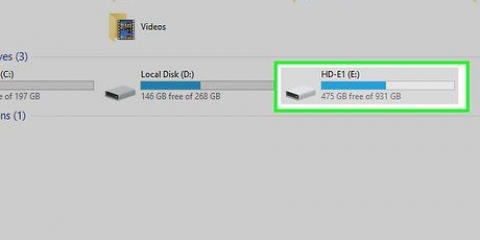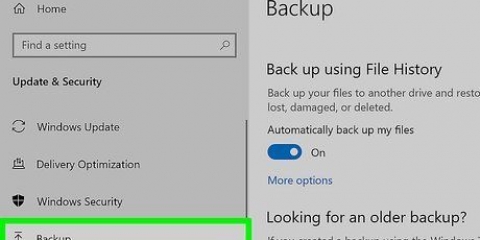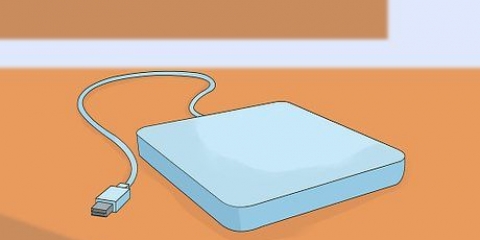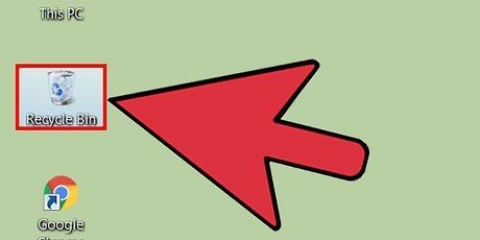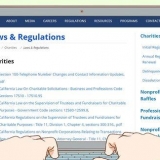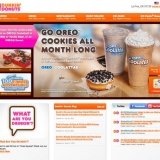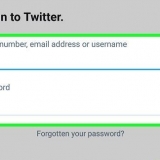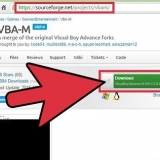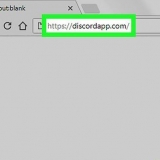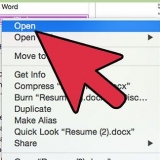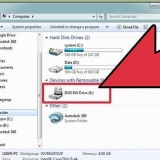Træk eller klip og indsæt de filer, du vil flytte til det eksterne drev. Bemærk: Denne metode er den samme som for den nyere generation af højkapacitets flashdrev.
For eksempel Dropbox giver dig 2,5 GB gratis lagerplads. Den er ikke så hurtig som en tilsluttet harddisk, men har den fordel, at den er i stand til at få adgang til dine filer fra enhver enhed, hvor som helst i verden - så længe du er forbundet til internettet. 
Klik på ikonet Nyt kort og giv din nye mappe et navn. 
Træk og slip de filer, du vil gemme i den nye mappe.
Din fil er nu tilgængelig overalt. Derudover kan du dele mappen med kolleger, familiemedlemmer eller hvem du vil dele en fil med.





Hvis du har mange data, der skal sikkerhedskopieres, og portabilitet ikke er et problem, skal du anskaffe dig en ekstern harddisk. Hvis du ikke har meget at sikkerhedskopiere og let vil have med dig rundt, så skaf en USB-stick (også kendt som et flashdrev eller tommelfingerdrev). Sikkerhedskopier vigtige filer regelmæssigt. Hvis du ikke har råd til at miste filer, skal du altid sikkerhedskopiere dem. Ved, om du har USB, Firewire eller andre dataporte på din computer. I det usandsynlige tilfælde, at du ikke gør det, skal du muligvis købe et USB- eller Firewire-kort til at indsætte i din computer, så du kan bruge en ekstern harddisk.
Kopier filer til en ekstern harddisk
Indhold
Uanset om det er en sikkerhedskopiering, dataoverførsel eller blot at frigøre plads på din primære harddisk, vil du nogle gange bare flytte filer til en ekstern harddisk. De er billige og tilgængelige over internettet og i mange computer- og elektronikbutikker. Derudover har USB-sticks og endda skyen gjort ekstern lagring nemmere end nogensinde. Vi vil vise dig, hvordan du gør dette.
Trin
Metode 1 af 4: Eksternt diskdrev

1. Tilslut dit eksterne drev. Hvis den ikke allerede er tilsluttet, skal du følge producentens instruktioner. Der kan være indstillinger eller hardwarekonfigurationer, der skal justeres til din computer.
- De fleste perifere enheder er i dag plug-and-play, så det er normalt bare et spørgsmål om at tilslutte (og eventuelt tænde) drevet til din computer med USB-kablet.
- Drivere eller anden nødvendig software skal muligvis installeres. Der følger muligvis en disk med i pakken, men ellers kan du finde de nyeste drivere online, på producentens hjemmeside.

2. Tilslut drevet. Hvis din eksterne harddisk kræver en ekstern strømkilde (så den kræver mere strøm end hvad der kan forsynes via USB eller Firewire), skal du tilslutte den til en stikkontakt ved hjælp af din eksterne harddisks AC-adapter.
Tilslut datakablet fra det eksterne drev til enheden og din computer.

3. Tænd for drevet. Hvis din eksterne enhed har en tænd/sluk-knap, skal du tænde den nu. Vent på, at din enhed bliver genkendt og initialiseret.
Din eksterne harddisk vises i vinduet Denne computer (Windows) eller på skrivebordet (Macintosh) ligesom enhver anden harddisk.

4. Flyt dine filer. Du kan sikkerhedskopiere de ønskede filer til din eksterne harddisk ved at trække og slippe, eller ved at klippe og indsætte.
Metode 2 af 4: USB-stik

1. Indsæt USB-nøglen i USB-porten. Afhængigt af hvordan USB-nøglen er formateret og dit operativsystem og hardware, skal du muligvis initialisere USB-nøglen først. Dit OS vil guide dig gennem de nødvendige procedurer.

2. Kopier dine filer. USB-nøglen skal vises som et normalt drev på skærmen Denne computer (Windows) eller på skrivebordet (Macintosh), ligesom enhver anden harddisk.
Metode 3 af 4: Cloud Drive

1. Tilmeld dig eller tilmeld dig. Fremskridt inden for båndbredde og cloud-baseret lagring har gjort disse til en meget god (og meget omkostningseffektiv) metode til kopiering af filer. Tjenester som Dropbox, iCloud og Evernote tilbyder billig til gratis ekstern lagerplads.

2. Opret en mappe. Hver cloud-tjeneste gør dette lidt anderledes, men det grundlæggende forbliver det samme. Til denne tutorial bruger vi Dropbox.



Metode 4 af 4: Google Drev

1. Tilmeld dig eller tilmeld dig. Log ind på din Google-konto, eller opret en ny konto. Der er 2 store fordele ved denne metode: mange mennesker har allerede en Google-konto plus kapaciteten (et Google Drev er 15 GB).

2. Klik på knappen "Valgmuligheder", mens du er logget ind, og vælg "Kør" fra den åbne tabel.

3. Bemærk venstre side af skærmen. Klik på pilen som vist på skærmbilledet, og vælg "Filer...” for at kopiere en fil fra din computer til Google Drev.

4. Når filen er uploadet, vil du se en besked i nederste højre hjørne af din webside. Fra nu af har du permanent adgang til denne fil via din Google-konto. Klik på "Dele" for at vælge måden at dele filen på.

5. I det vindue, der åbnes, kan du vælge delingsmetoden. Hvis du vil have et direkte link til filen, som du kan sende til enhver person, du ønsker, skal du klikke på knappen "Delt link". Hvis filen skal sendes til en bestemt person – indtast denne persons e-mailadresse i feltet nedenfor.
Tips
Advarsler
- Aldrig at sikkerhedskopiere dine data er en farlig beslutning med potentielt alvorlige konsekvenser.
Fornødenheder
- Ekstern harddisk (eller kabinet til en harddisk og en ekstra harddisk)
- Gratis USB/Firewire-port
Artikler om emnet "Kopier filer til en ekstern harddisk"
Оцените, пожалуйста статью
Populær